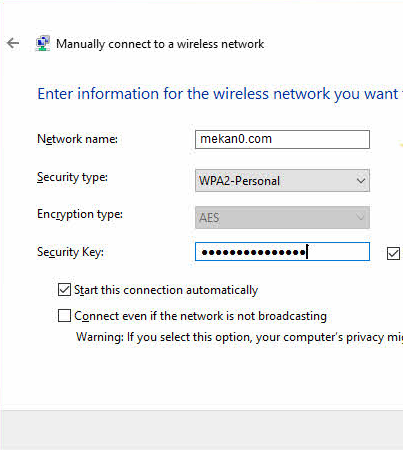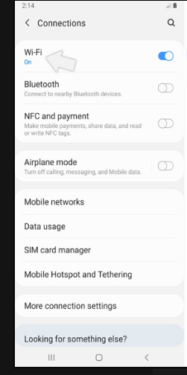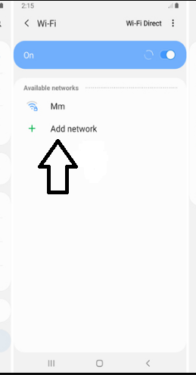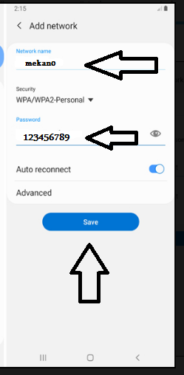Kā pievienot slēptu wifi tīklu datoram un mobilajam tālrunim
Vai paslēpāt tīklu Wi-Fi Savā maršrutētājā un meklē veidu, kā pievienot Bezvadu internets paslēpts datorā Windows 10? Ja jā, varat sekot tālāk norādītajām rindiņām, lai uzzinātu, kā datorā pievienot slēpto tīklu.
Daudzi lietotāji, īpaši tie, kuriem ir mājas internets, slēpj un neļauj Wi-Fi parādīties visos viedtālruņos, planšetdatoros un datoros, lai tīkls pastāvīgi parādītos tikai ar to savienotajās ierīcēs, un tas ļoti palīdzēs Interneta aizsardzība Varat arī novērst nevēlamu cilvēku piekļuvi jūsu tīklam un hakeriem, jo neviens nevar zināt, ka tīkls ir, un tas būs atvieglojums daudziem lietotājiem.
Kā klēpjdatoram pievienot slēptu tīklu
- Atveriet vadības paneli. "Vadības panelis"
- Noklikšķiniet uz opcijas "Tīkls un internets".
- Noklikšķiniet uz "skatīt tīkla statusu un uzdevumus"
- Noklikšķiniet uz "Iestatīt savienojumu vai tīklu"
- Atlasiet “Manuāli izveidot savienojumu ar bezvadu tīklu” un noklikšķiniet uz Tālāk
- Pievienojiet tīkla nosaukumu, šifrēšanas veidu un tīkla paroli un noklikšķiniet uz Savienot
Paskaidrojums ar attēliem, lai datorā pievienotu slēptu Wi-Fi tīklu
Lai izveidotu savienojumu ar slēptu tīklu datorā, neatkarīgi no tā, vai tas ir Windows 7 أو 8 أو 8.1 أو 10 Pēc tam atveriet vadības paneli, pēc tam noklikšķiniet uz opcijas “Tīkls un internets”, pēc tam logā, kas tiek parādīts kopā ar jums, noklikšķiniet uz “Skatīt tīkla statusu un uzdevumus”.
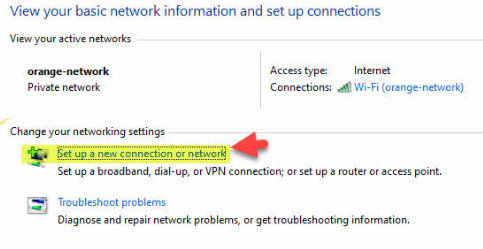
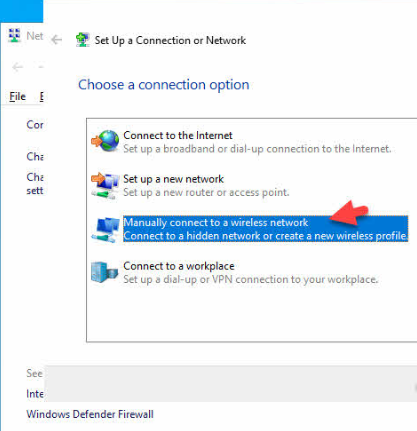
Šīs darbības var saīsināt, atverot sākuma izvēlni un meklējot “skatīt tīkla statusu un uzdevumus” un pēc tam noklikšķinot uz opcijas “Iestatīt savienojumu vai tīklu”, kā parādīts tālāk esošajā ekrānuzņēmumā.
Pēc tam noklikšķiniet uz opcijas “Manuāli izveidot savienojumu ar bezvadu tīklu” un pēc tam noklikšķiniet uz Tālāk.
Šajā solī ievadiet tīkla datus “tīkla nosaukums un parole” tīkla nosaukuma secībā un nosaukums ir jāraksta pareizi, ņemot vērā lielos un mazos burtus, pēc tam norādiet šifrēšanas veidu kā maršrutētājā. "Router" un pēdējā Ievadiet tīkla paroli un pēc tam noklikšķiniet uz Tālāk.
Tūlīt un, ja visi dati ir ievadīti pareizi, tiks izveidots savienojums ar Wi-Fi tīklu, kuru esat paslēpis no citiem.
Veicot iepriekš minētās darbības, klēpjdatoram ir iespējams pievienot slēptu Wi-Fi tīklu visām Windows versijām, sākot no Windows XP, Windows 7, Windows 8 vai Windows 10.
Pievienojiet tālrunim slēptu Wi-Fi tīklu
Tagad mēs nonākam pie Android viedtālruņiem, tādēļ, ja jūs zināt, ka jūsu tuvumā ir slēpts bezvadu tīkls un vēlaties ar to izveidot savienojumu, jums nav jāinstalē trešo pušu lietotnes, taču jums būs jāveic tikai dažas darbības. pirms bez problēmām izveidojat savienojumu ar šo tīklu.
Šīs darbības sākas, atverot lietotni Iestatījumi, pēc tam uz sadaļu Savienojumi, pēc tam pieskaroties Wi-Fi un aktivizējot to. Kad tas sāk meklēt tuvumā esošos bezvadu tīklus, pieskarieties opcijai Pievienot tīklu. Tagad parādīsies lauki slēptās tīkla informācijas ievadīšanai, tāpēc vispirms ir jāievada tīkla nosaukums, pēc tam izvēlnē Drošība atlasiet šifrēšanas veidu un pēc tam ierakstiet savu Wi-Fi paroli.
Varat iespējot opciju Auto Reconnect, lai šī informācija nebūtu jāievada katru reizi, kad vēlaties izveidot savienojumu ar slēpto tīklu. Kad esat pabeidzis, nospiediet pogu Saglabāt, un slēptais bezvadu tīkls tiks nekavējoties savienots, ja informācija būs pareiza.
Paskaidrojums ilustrēts ar attēliem, lai tālrunī pievienotu slēptu Wi-Fi tīklu
Šeit skaidrojums beidzas, dārgais lasītāj, es tevi redzu citos rakstos un skaidrojumos
Skatīt arī:
Programma klēpjdatora vai datora pārvēršanai par Wi-Fi — no tiešās saites
Mainiet Wi -Fi maršrutētāja paroli Etisalat - Etisalat
Wireless Network Watcher ir programma WiFi tīkla pārraudzībai
Izmēriet faktisko interneta ātrumu datorā
Programma, lai palielinātu klēpjdatora un datora skaļumu līdz 300% ar tādu pašu skaņas kvalitāti